ホームページ >ソフトウェアチュートリアル >オフィスソフトウェア >PPT を使用して色鉛筆をデザインする方法
PPT を使用して色鉛筆をデザインする方法
- WBOYWBOYWBOYWBOYWBOYWBOYWBOYWBOYWBOYWBOYWBOYWBOYWB転載
- 2024-03-26 17:56:12578ブラウズ
php エディタ Xiaoxin は、色鉛筆を使用して PPT をデザインする方法に関する詳細なガイドを提供します。 PPT デザインでは、色鉛筆を賢く使用すると、プレゼンテーションに鮮やかな色を追加し、視覚効果を高めることができます。このガイドでは、PPT 作品をより際立たせるための、適切な色鉛筆の選び方、使い方のヒント、デザイン上の注意点を紹介します。エディターをフォローして一緒に学び、PPT デザインをより創造的で魅力的なものにしましょう。
1. PPTを開き、[挿入]タブをクリックし、[イラスト]グループの[図形]ボタンをクリックします。開いたドロップダウンリストの[矢印の概要]の[下矢印]をクリックして、スライドペインに下矢印を描画します。
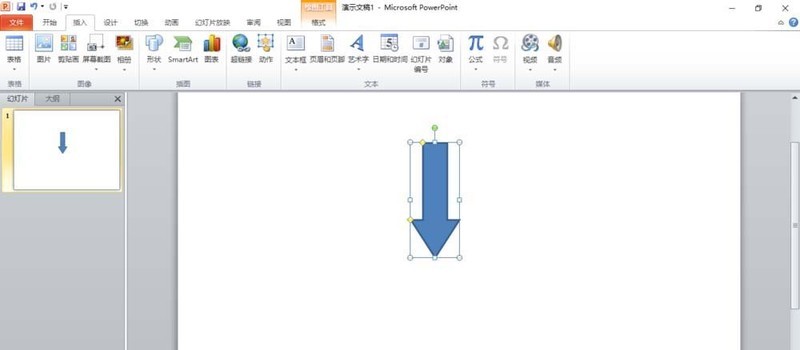
2. 下矢印を右クリックし、ポップアップ ショートカット メニューで [頂点の編集] を選択します。
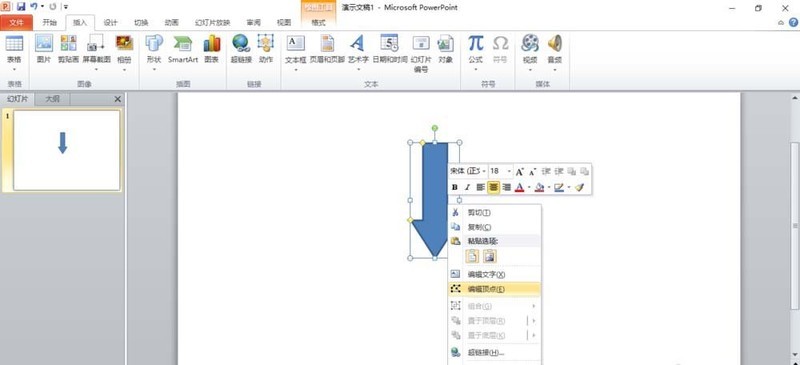
3. この時点で、いくつかの編集可能な頂点が下矢印に表示されます。
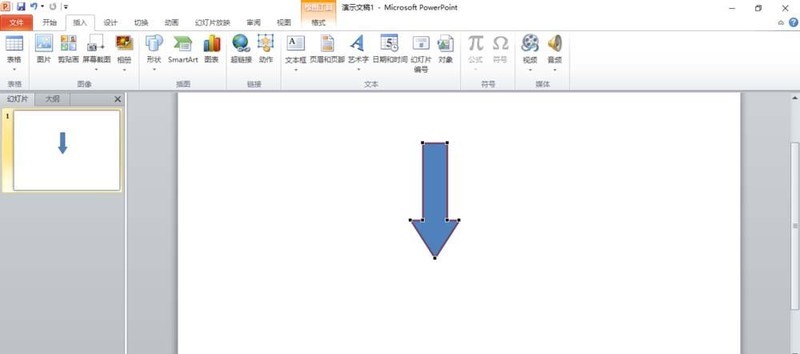
4. マウスを使用して、矢印を内側に向けて逆三角形の 2 つの頂点をドラッグし、これらの 2 つの頂点が内側の隣接する 2 つの編集可能な頂点と一致するようにします。
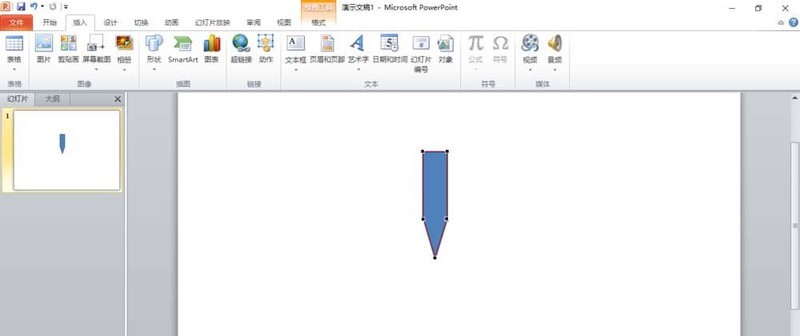
5. より簡単な方法は、[図形]から[五角形]を挿入し、五角形上の黄色の制御点を使って右側の角度を調整する方法です。
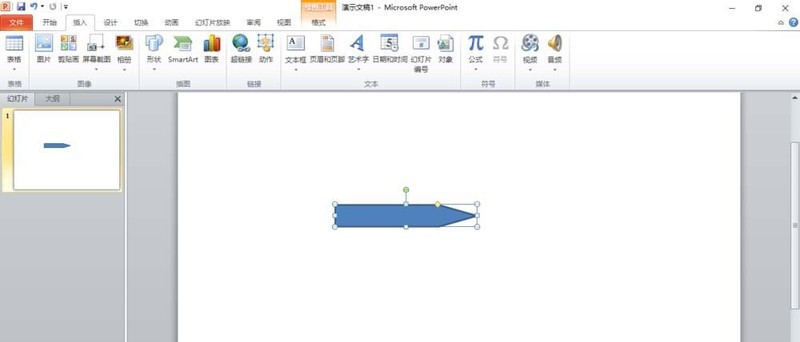
6. 調整した五角形を回転し、必要に応じてグラデーションの塗りつぶしを設定します。
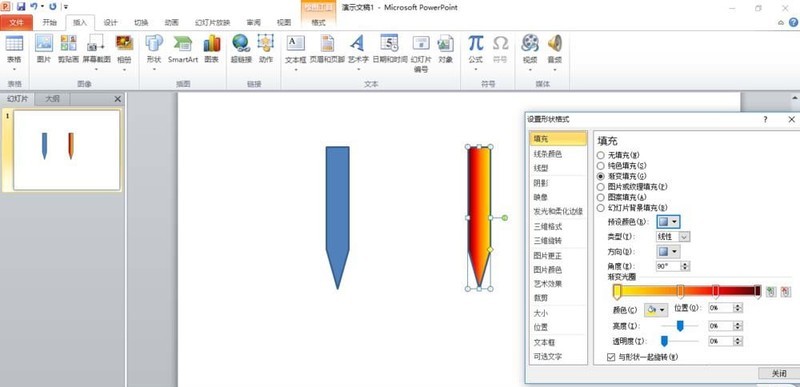
以上がPPT を使用して色鉛筆をデザインする方法の詳細内容です。詳細については、PHP 中国語 Web サイトの他の関連記事を参照してください。
声明:
この記事はzol.com.cnで複製されています。侵害がある場合は、admin@php.cn までご連絡ください。

